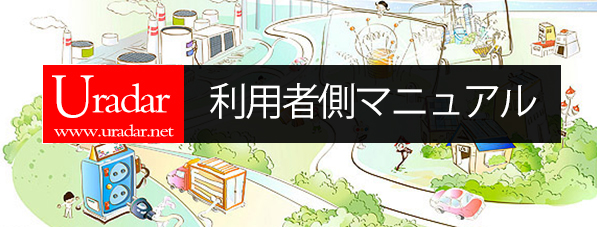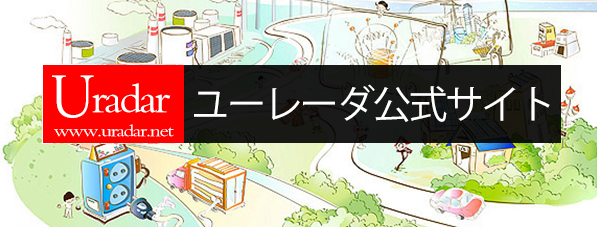Uradar(ユーレーダ)は、
あなたの店舗から周囲半径2km以内のお客様やお気に入りに登録されているお客様に店舗の存在と、リアルタイムで最新情報を発信し、新たなお客様の獲得やリピータにつながる集客のアプリです。

アプリのダウンロードは簡単!
❶AppleのApp Storeより「uradar」を検索し、アプリをダウンロードする。
❷AndroidのPlayストアより 「uradar.LLC」を検索し、アプリをダウンロードする。
❸既にダウンロード済みのUradarは常に最新バージョンを更新しご利用しましょう。
Apple社のiphoneを例として、アプリのダウンロード手順をみましょう。
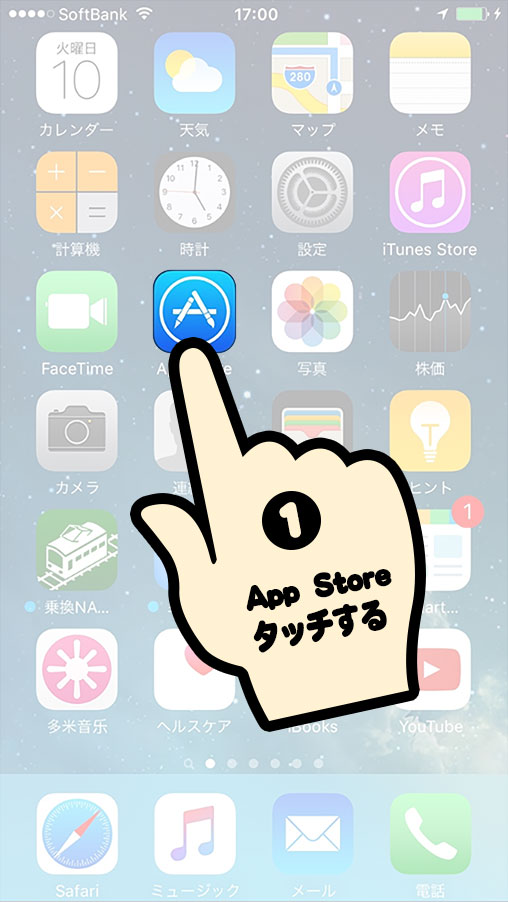
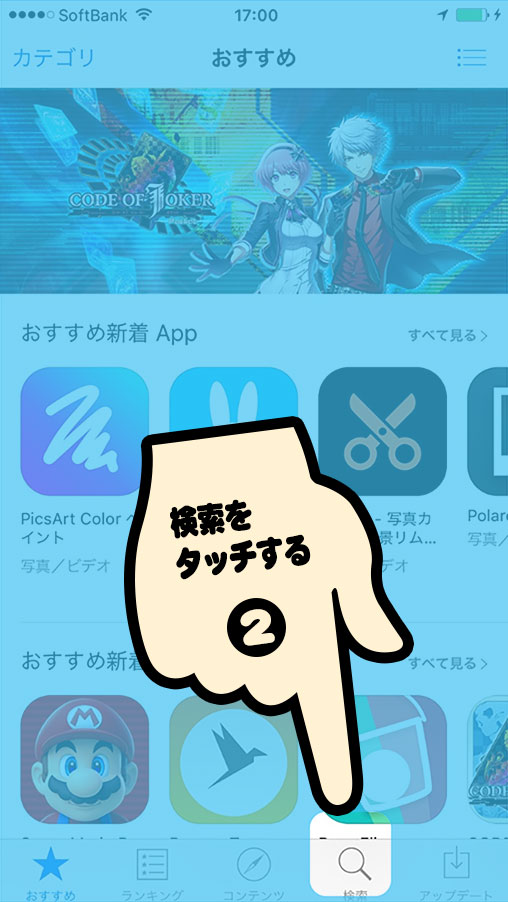
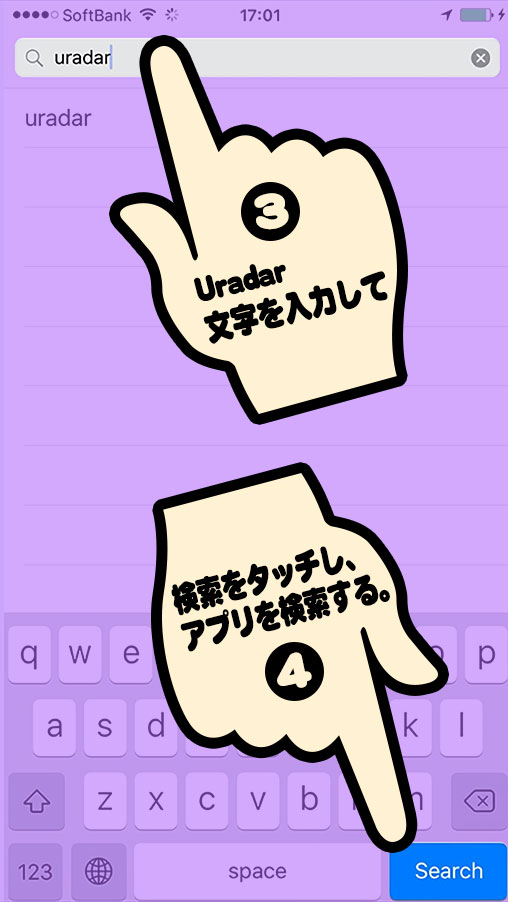
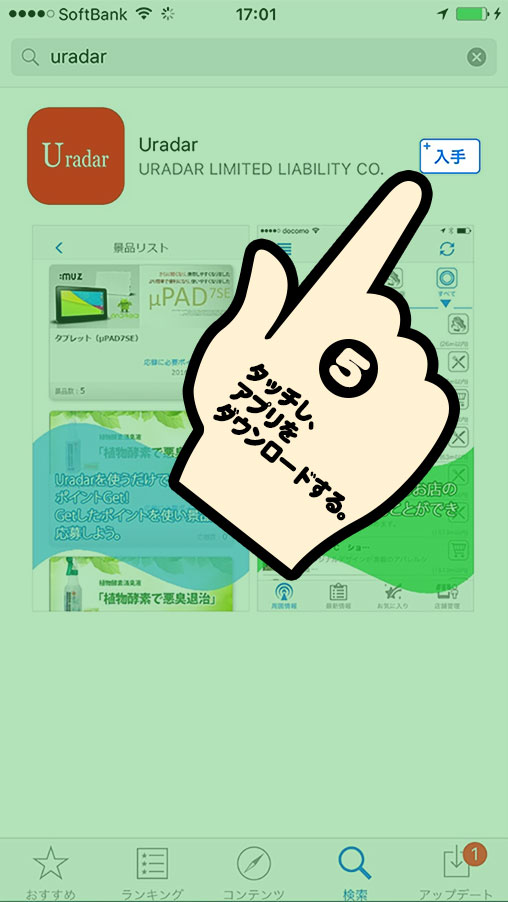
アプリのダウンロード簡単ですね~!
次は、アプリの画面を見ながら店舗登録の手順をみましょう。
1.店舗登録
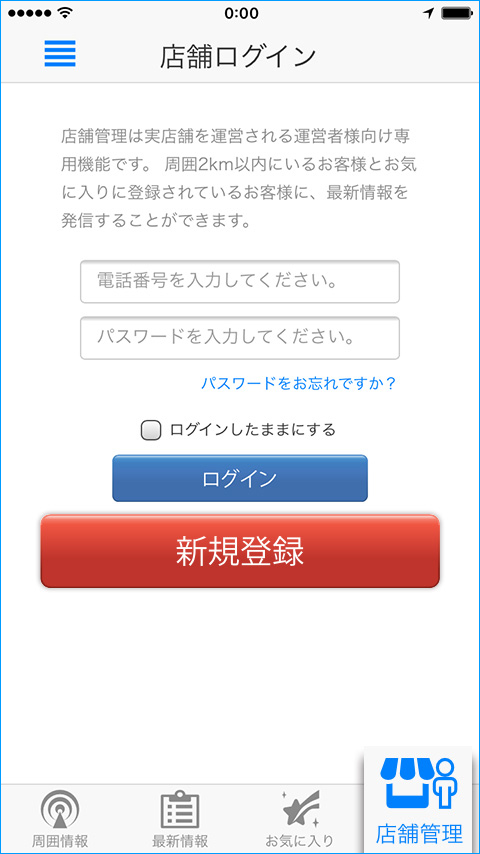
まず店舗管理ページから新規登録を行います。既に登録していただいた方は電話番号とパスワードでログインをしてください。
2.電話番号登録
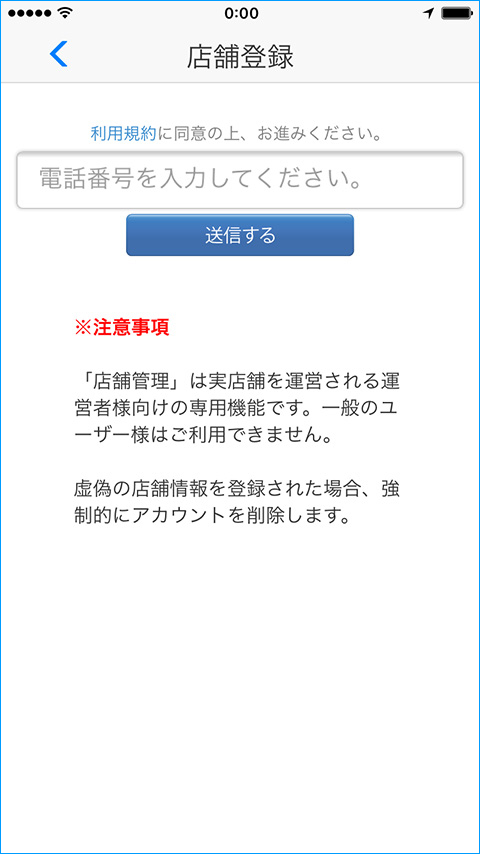
Uradarでは本人確認のためご使用している携帯電話番号を登録していただきます。電話番号送信後、入力した電話番号宛にPIN番号が届きますので、PIN番号を入力しパスワードの設定を行ってください。これでアカウント開設は完了です。
3.基本情報入力
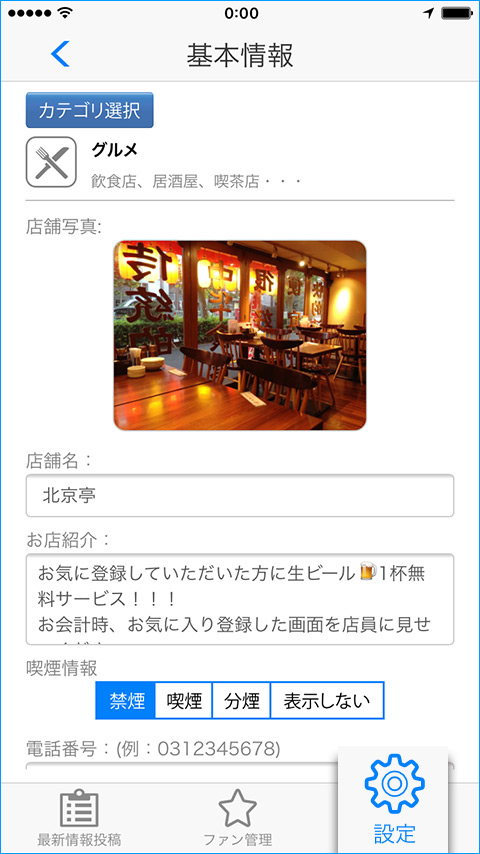
店舗管理内「設定」画面からお店の基本情報を入力してください。カテゴリーはグルメ、ショップ、美容健康、娯楽、生活サービス、展示会/イベントの中からお選びいただけます。
4.最新情報投稿
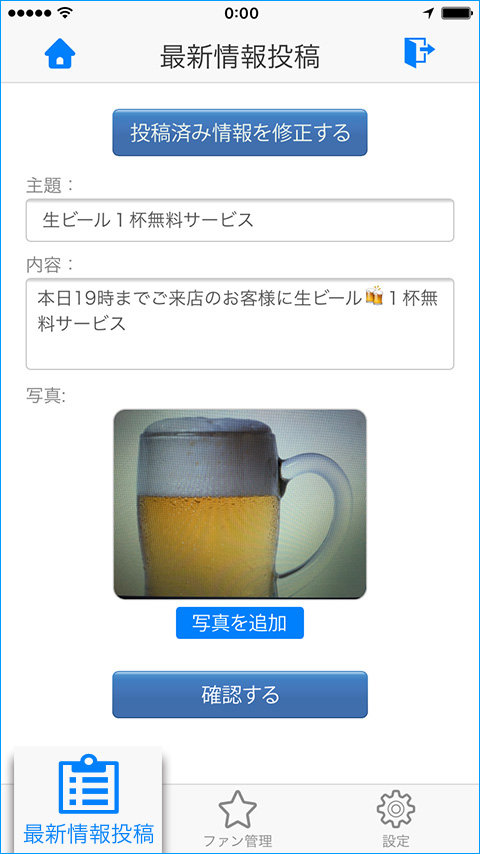
店舗管理内「最新情報投稿」画面から日替わりメニューやクーポンなどお客様にとって有益となる情報を投稿しましょう。携帯電話のライブラリ内にある写真を追加することもできます。
5.QRコード発行
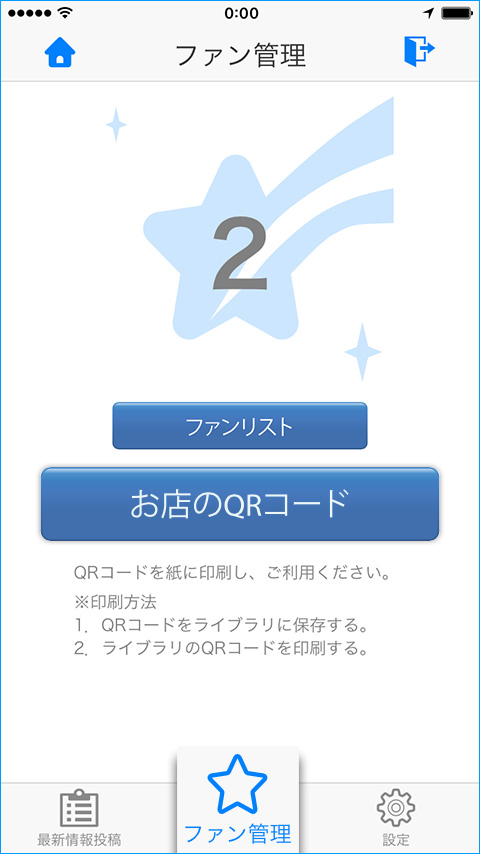
店舗管理内のファン管理画面にはあなたのお店をお気に入り登録しているユーザの人数が表示されます。また、こちらのページからはお店のQRコードを発行できます。
発行したQRコードを紙に印刷したあと店舗に飾ります。そちらをお客様に読み込んでもらい、Uradar上であなたのお店のファンになってもらいましょう!
さあ、それでは、
地域情報検索アプリUradarを早速ダウンロードして、周りに店舗の存在をお知らせましょう!